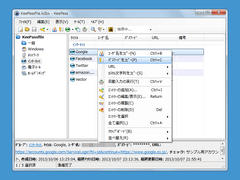ユーザアカウントやパスワードを管理するためのアプリケーションは数多くあるが、その中で「KeePass Password Safe」の特徴は大きく三つにまとめられるだろう。ひとつめは「登録した情報を実際に利用するときの省力化」。自動入力(Auto-Type)ではアカウント入力→【Tab】キー→パスワード入力→【Enter】キーといったシーケンス(手順)を手軽にカスタマイズできるのに加え、シーケンスをグループに対して割り当てることで、個々のエントリーでの設定を省くといった工夫が見られる。また、イベントトリガーを使えば自動入力だけでなく、コマンドラインの実行によるアプリケーションの起動やURLへのアクセス、データベース操作など、より高度なレベルでの操作も可能だ。
二つめは「パスワードの自動生成」。新規にエントリーを作成する際には自動生成機能が働き、パスワードをセットしてくれるので、いちいちユーザが考える必要がない。さらに、独立したパスワード生成機能も用意され、使用する文字の種類やパターンを好みに応じてカスタマイズできる。
三つめは「セキュリティの向上」。データベース自体のパスワード保護や暗号化に加え、クリップボードへ転送した値を一定時間後に自動消去するといった配慮も見られる。セキュリティに関しては、おもしろいオプションがあるので、少し長くなるが補足として紹介しておこう。
エントリーの編集画面で「自動入力」タブ画面に切り替えると、「2つの自動入力で錯乱させる」というチェックボックスがある。英語表記では“Two-Channel Auto-Type Obfuscation”だ。自動入力(Auto-Type)で入力される文字列を、キーロガーによって盗まれないようにするためのもので、Auto-Typeを実行する際に、パスワードなどの文字列を細切れに分割したものから二組の文字列を再構成した上で貼り付けを行う。
このとき貼り付けられる側のアプリケーションでは、数文字ごとに貼り付けとカーソル移動を繰り返して、元の文字列を復元する。喩えていえば「文字列の分解から貼り付け、再合成を自動処理するキーマクロ的な機能」と考えると理解しやすいだろう。
この機能を使うと、クリップボードから貼り付けを実行した時点ではランダムな二組の文字列に分解されているので、仮にキーロガーがこの時点でデータを盗み出したとしてもパスワードそのものが流出する可能性を抑えられる(貼り付けが終わったあと、アプリケーション上で元のアカウントやパスワードに復元される)。
日本語用のランゲージファイルが利用できるとはいえ、本来が英語版なので当然、ヘルプも英語表記。細かい機能が多いだけに使いこなすまでには少々時間が必要だろうが、説明自体はかなり丁寧だ。じっくり時間をかけて取り組む価値は十分にある。
(福住 護)